北京小学入学信息登记「北京小初入学信息采集今日开始一文看懂登记操作流程」
4月30日前
完成小学毕业生信息核对。
5月1日起
开通义务教育入学服务平台,进行入学政策宣传。
5月5日至5月31日
小学和初中入学信息采集。
5月8日至5月14日
各区教委受理回户籍或家庭实际居住地所在区初中入学申请、审核、登
5月5日至5月31日,北京市义务教育入学服务平台开展信息采集工作,各位家长可以在开放时间内完成小学和初中入学信息采集。今年,各区在入学条件审核上进一步明确“实际居住”,空挂户等情况不得作为入学条件。

4月30日前
完成小学毕业生信息核对。
5月1日起
开通义务教育入学服务平台,进行入学政策宣传。
5月5日至5月31日
小学和初中入学信息采集。
5月8日至5月14日
各区教委受理回户籍或家庭实际居住地所在区初中入学申请、审核、登记。
6月3日至6月6日
民办小学、公办寄宿小学报名。
6月12日
民办学校、公办寄宿学校派位录取。
6月17日至6月18日
各小学审核入学相关材料。
7月3日
全市小升初派位录取。
7月上旬
各小学和初中发放新生入学通知书。
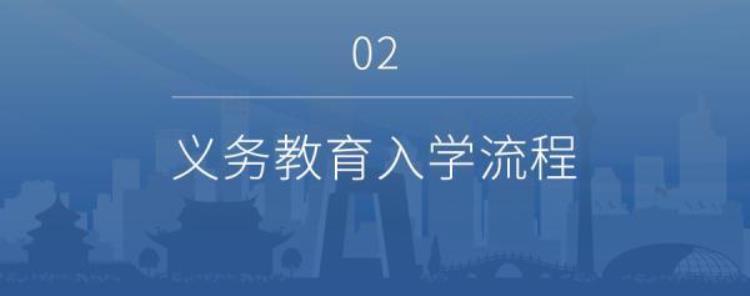
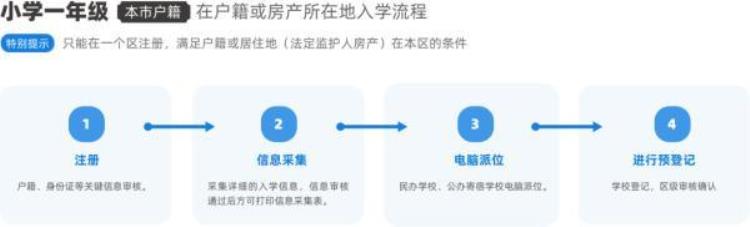
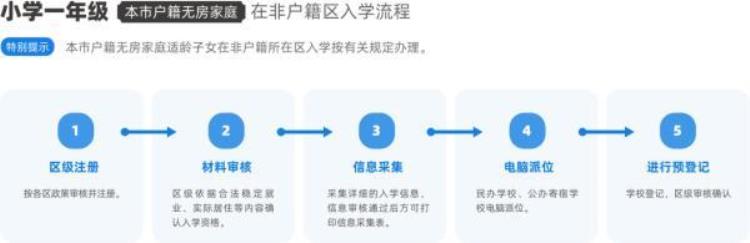
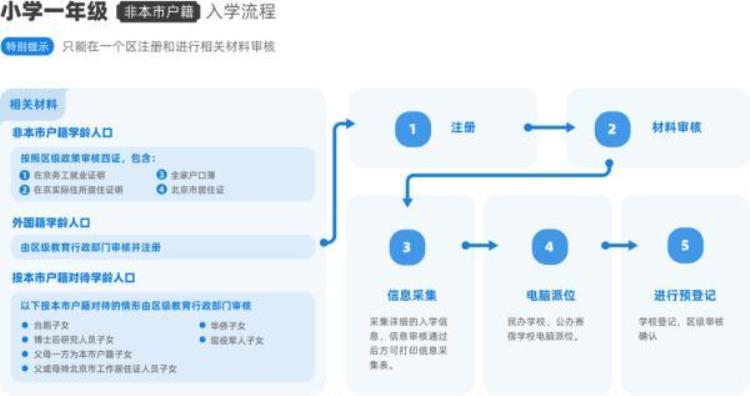
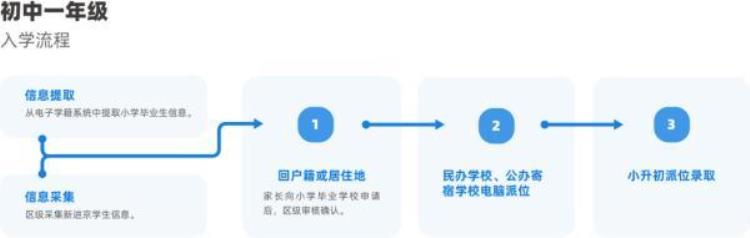

请滑动阅览
注册
一
操作流程
1. 在浏览器输入:yjrx.bjedu.cn,打开 2023 年北京市义务教育入学服务平台,确定所在区开始填报,进入区级入口选择界面。如图 1 所示:
图1
2. 点击“小学入学服务系统”,并选择服务项目。如图 2 所示:
图2
3. 点击“本市户籍适龄儿童入学服务”。如图 3 所示:
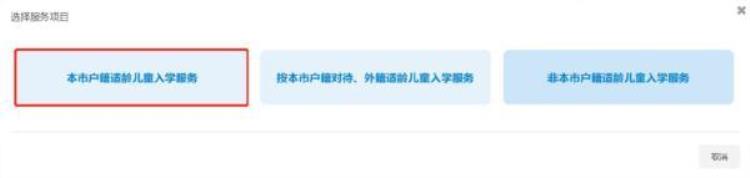
图3
4. 进入“本市户籍适龄儿童入学服务”登录页面后,点击“注册”按钮。如图 4 所示:
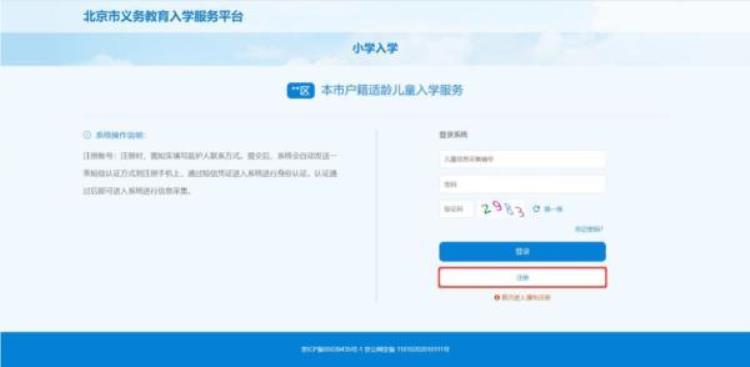
图4
5. 进入适龄儿童信息注册页面,在填写信息前请认真阅读监护人须知,10秒后勾选中“我已认真阅读并同意该条款”并点击“确认” 按钮。如图 5 所示:
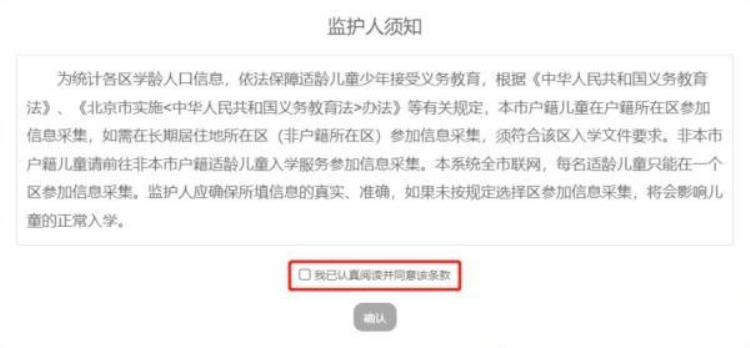
图5
6. 根据儿童实际情况和系统提示来填写注册信息,填写完注册信息后查看《个人信息保护政策》,阅读后勾选“我已阅读并同意”。然 后点击“提交信息”完成信息注册。如图 6 所示:
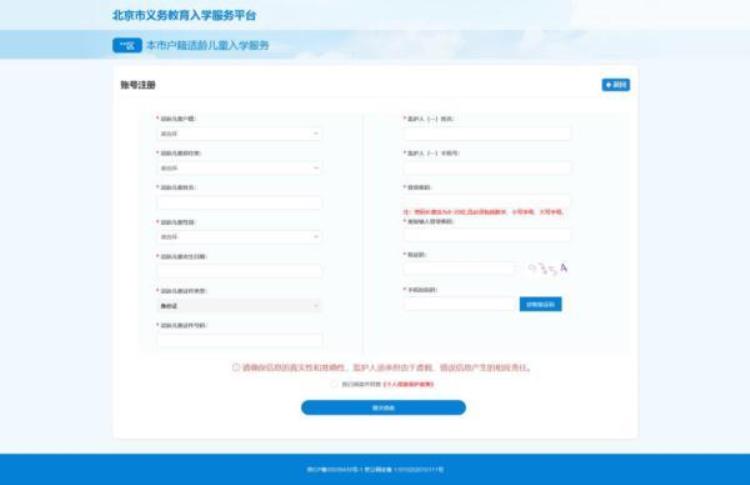
图6
7. 系统提示“信息注册成功,您的账号为:23******。此账号为登录账号,同时将以短信形式发送至您的手机,请妥善保存。”后,系统自动跳转至信息采集导航页。此时您已进行到“录入详细信息” 阶段,点击“录入详细信息”可进行详细信息录入。如图 7 所示:
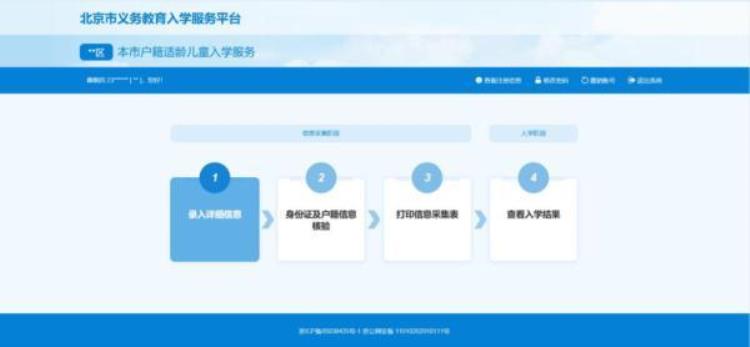
图7
二
注意事项
1. 带“*”的为必填项内容;
2. 适龄儿童户籍和居住地中的任意一项,必须与用户确定选择的入学区一致才能完成注册;
3. 一个证件号码只允许注册一个账号;
4. 出生日期请按照系统提供的日期格式来填写;
5. 每个监护人手机号码最多允许注册三个账号;
6. 密码长度应为8~20位,且必须包括数字、小写字母、大写字母;
7. 手机短信码必须与注册手机号收到短信上的6位验证码一致才能完成注册。
详细信息录入
1. 点击“录入详细信息”按钮。如图 8 所示:
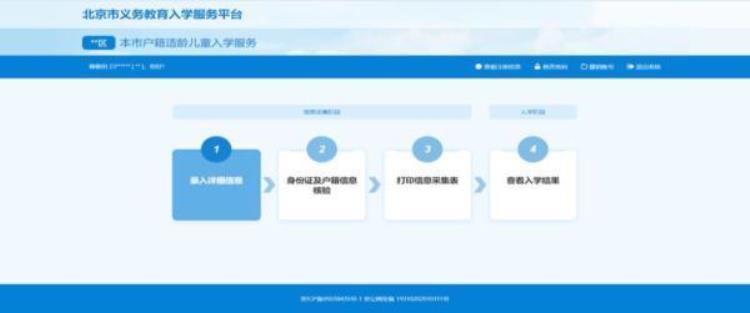
图8
2. 法定监护人根据实际情况和系统提示来填写详细信息。确认无误后点击“提交信息”,完成详细信息录入。如图 9 所示:
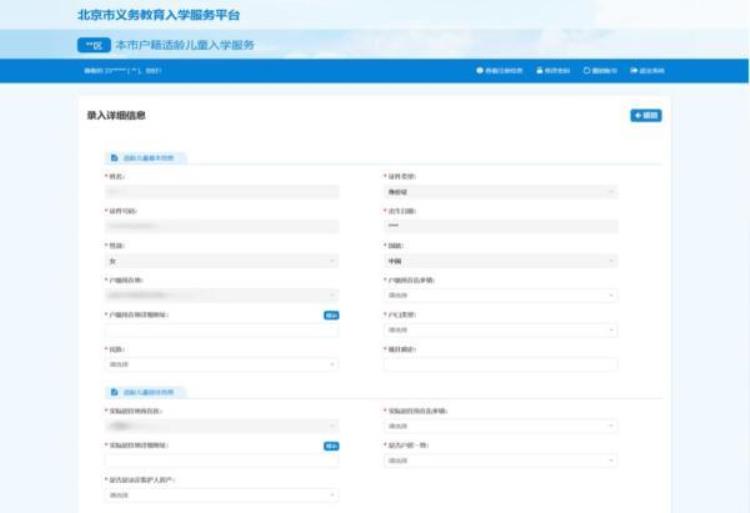
图9
3. 用户提交详细信息成功后,提交的信息进入信息待审核状态。
1. 带“*”的为必填项;
2. 注册账号时填写的基本信息不能修改;
3. 如有疑义,为避免误操作,请先咨询入学所在区教委。
查看信息审核状态
用注册时生成的账号和密码登录“本市户籍适龄儿童入学服务” 后,点击导航栏中的“身份证及户籍信息核验”查看信息核验状态。如图 10 所示:
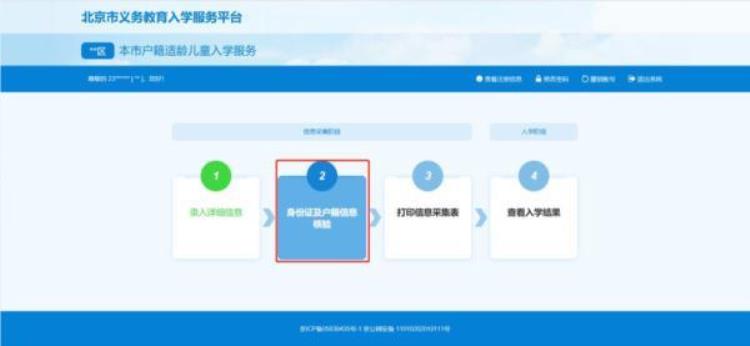
图10
信息状态若显示“身份证及户籍信息待验证”,说明学生信息正处于验证中;若显示“身份证及户籍信息已验证”,说明该信息身份证及户籍信息已验证通过。如图 11 所示:
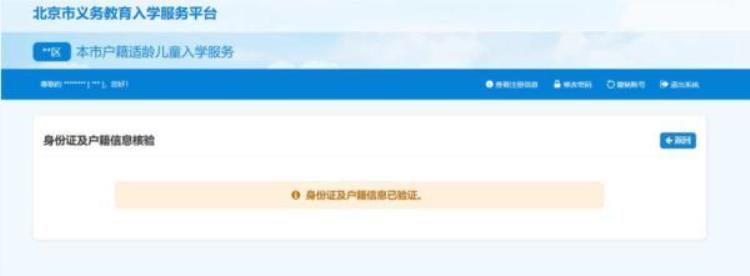
图11
打印信息采集表
1. 当您已进行到“打印信息采集表”阶段后,即可点击“打印信息采集表”进入学龄人口信息采集表查看页。如图 12 所示:
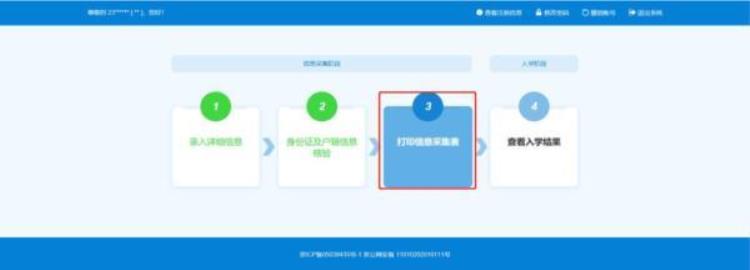
图12
2. 点击左上方“下载学龄人口信息采集表”按钮,下载到本地后进行打印。如图 13 所示:
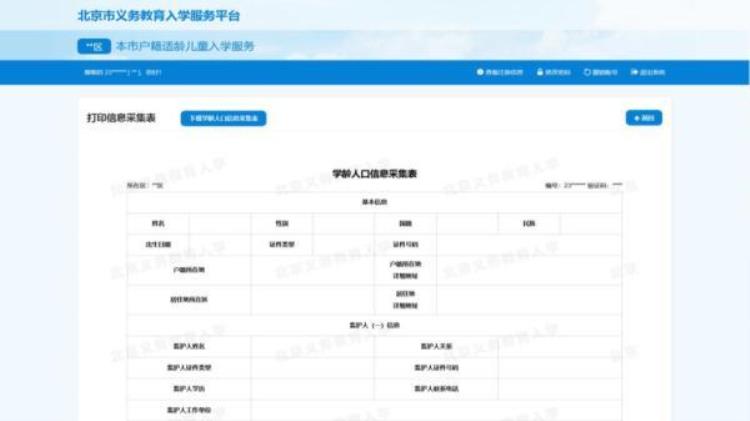
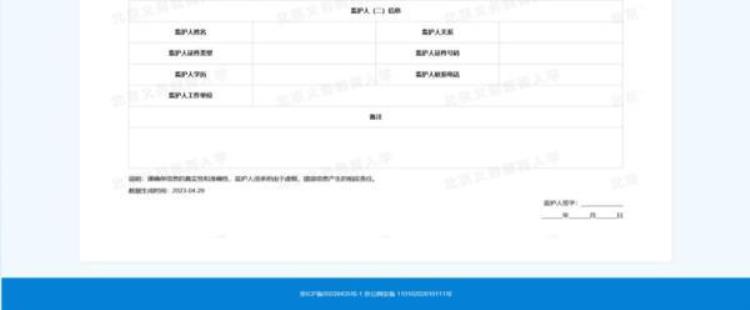
图13
1.学龄人口信息采集表是到小学入学预登记时的必备材料;
2. 建议使用谷歌 Chrome、火狐 Firefox 浏览器。
查看入学结果
根据区统一时间安排,用户登录平台后选择入学阶段中的“查看入学结果”查看入学情况。如图 14 所示:
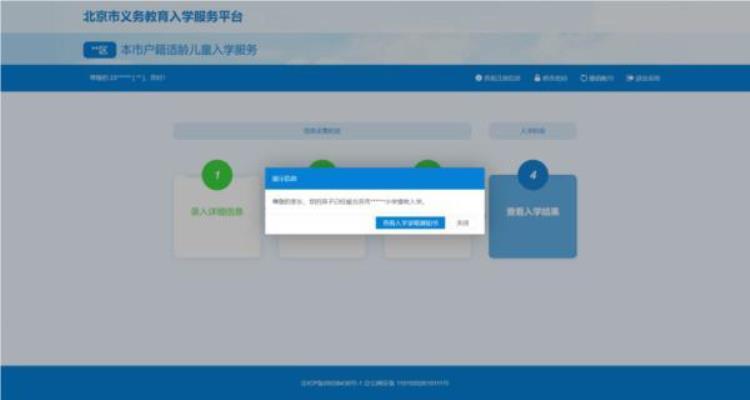
图14
学校预登记完成并提交区教委审核通过后,适龄儿童家长方可登录平台查看到入学情况。
忘记密码登录
1. 忘记“本市户籍适龄儿童入学服务”登录密码的用户点击“忘记密码”按钮,在通过信息验证后重新设置密码。
进入”本市户籍适龄儿童入学服务”登录页面,点击“忘记密码”。如图 15 所示:
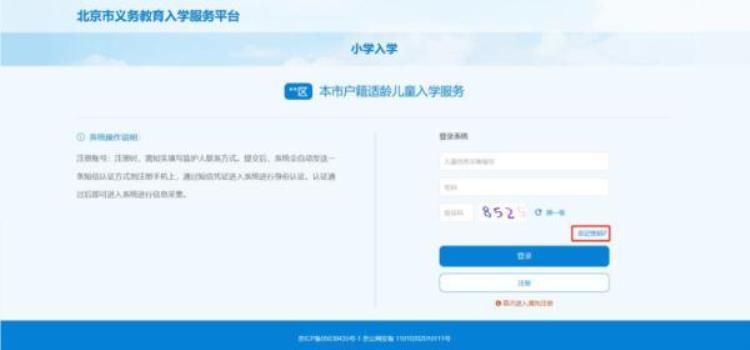
图15
2. 输入正确的8位儿童信息采集表编号或儿童的证件号码、注册手机号,点击“获取短信验证码”,系统会将6位短信码发送到监护人注册账号时使用的手机上。如图 16 所示:
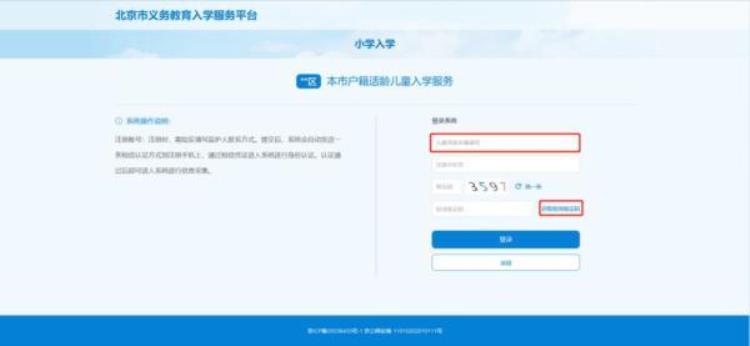
图16
3. 输入正确的账号、短信验证码和图片验证码,点击“登录”可登录系统。若图片验证码看不清楚可点击“换一张”来更换图片验证码。
1. 儿童信息采集编号框可输入注册时生成的 8 位编号或儿童的证件号码;
2. 输入的图片验证码必须与图片显示的一致才能登录系统;
3. 短信验证码必须与注册手机号收到短信上的 6 位验证码一致才能完成验证。
辅助功能
一
修改密码
1. 登录系统后点击右上角的“修改密码”。如图 17 所示:

图17
2. 打开修改密码的页面后点击“获取验证码”,系统将6位验证码以短信的形式发送到注册用的手机号上。如图 18 所示:
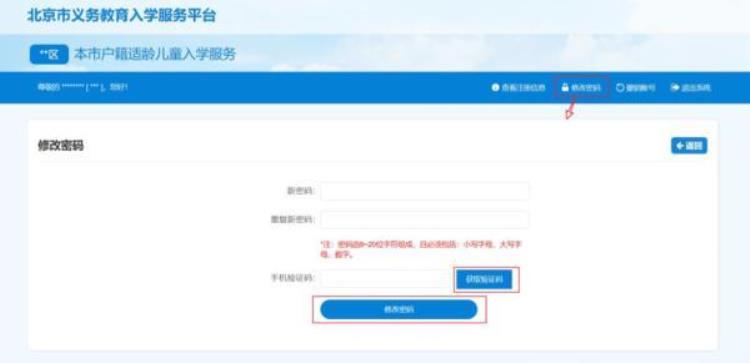
图18
3. 点击“获取验证码”后,180秒内不能再次点击该获取验证码。如图19所示:
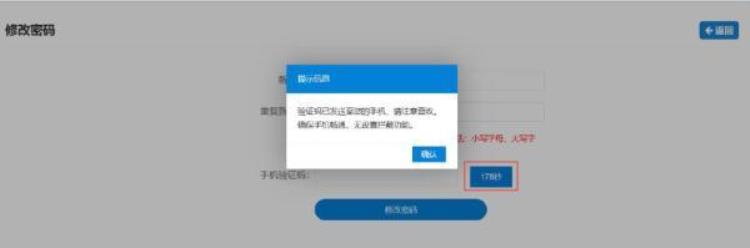
图19
4. 输入两次完全一致的密码和短信验证码后,点击“确认”按钮,系统提示“密码修改成功”即说明密码修改成功。下次登录时请使用修改后的密码。
二
撤销账号
1.登录系统后点击右上角的“撤销账号”。如图20所示:

图20
2.点击“获取验证码”,系统将 6 位验证码以短信的形式发送到注册时使用的手机上。如图 21 所示:
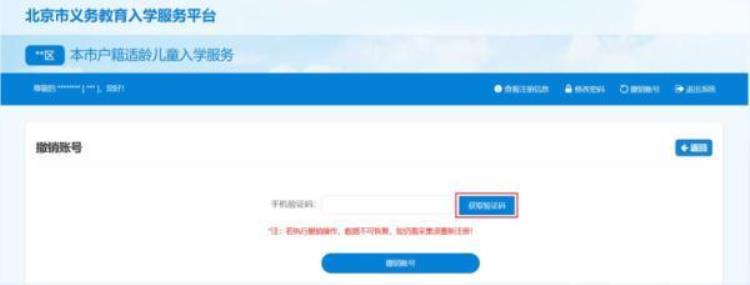
图21
3.点击“获取验证码”后,180 秒内不能再次点击该按钮。如图 22 所示:
图22
4.输入短信验证码完成信息验证后,点击“确认”按钮,系统提示“撤销成功”后该用户不能再登录系统。
其他说明
以下情况的适龄儿童入学信息采集事宜,请咨询入学所在区教委。
1. 外国籍适龄儿童;
2. 北京市户籍超龄儿童;
3. 港、澳籍适龄儿童;
4. 区台办认定的台胞子女、区侨务部门认定的华侨子女、国家或北京市博士后管理部门认定的在京在站博士后研究人员子女、符合随军进京落户条件正在办理随军手续的现役军人子女,父母一方为本市户籍或持有《北京市工作居住证》的适龄儿童。
其他未尽事宜请向入学所在区教委咨询。
(若本操作与您入学所在区系统操作不符,请参照入学所在区流程及说明)
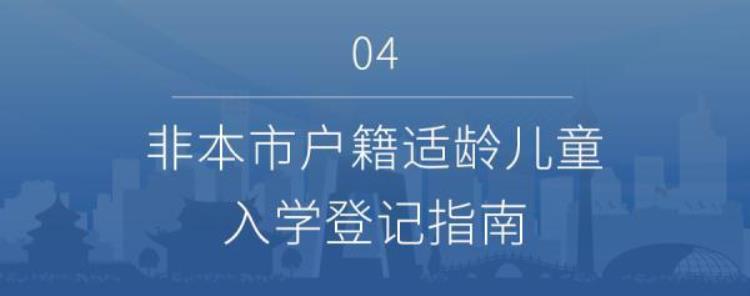
3. 点击“非本市户籍适龄儿童入学服务”。如图 3 所示:
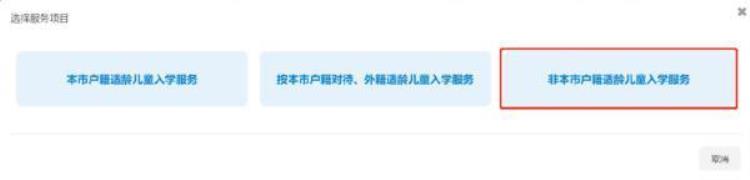
图3
4.进入“非本市户籍适龄儿童入学服务”登录页面后,点击“注册”按钮。如图 4 所示:

图4
5. 进入适龄儿童信息注册页面,在填写信息前请认真阅读监护人须知,10 秒后勾选中“我已认真阅读并同意该条款”,并点击“确认”按钮。如图 5 所示:
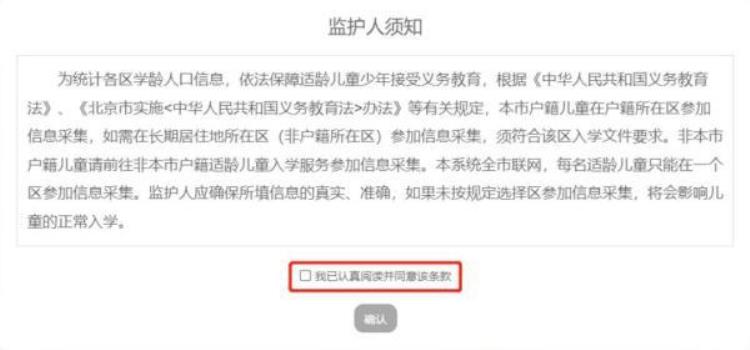
图5
6. 根据儿童实际情况和系统提示来填写注册信息,填写完注册信息后查看《个人信息保护政策》,阅读后勾选“我已阅读并同意”, 点击“提交信息”完成信息注册。如图 6 所示:
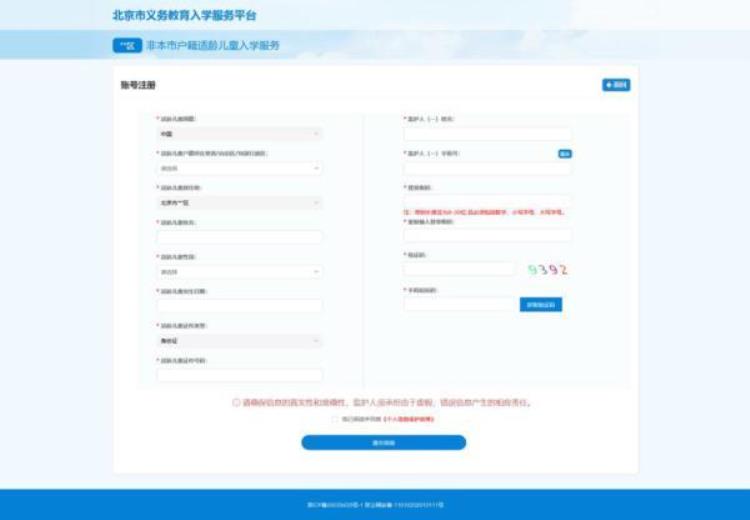
图6
7. 系统提示“信息注册成功,您的账号为:23******。此账号为登录账号,同时将以短信形式发送至您的手机,请妥善保存。” 后,系统自动跳转至信息采集导航页。此时您已进行到“录入相关审核材料信息”阶段,点击“录入相关审核材料信息”可进行详细信息录入。如图 7 所示:
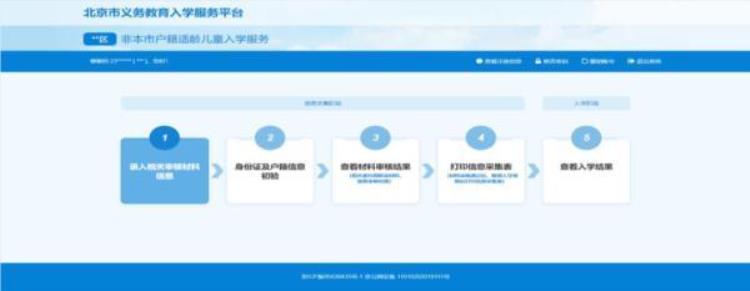
1.带“*”的为必填项内容;
2.适龄儿童户籍和居住地中的任意一项,必须与用户确定选择的入学区一致才能完成注册;
3.一个证件号码只允许注册一个账号;
4.出生日期请按照系统提供的日期格式来填写;
5.每个监护人手机号码最多允许注册三个账号;
6.密码长度应为8~20位,且必须包括数字、小写字母、大写字母;
7.手机短信码必须与注册手机号收到短信上的 6 位验证码一致才能完成注册。
1. 点击“录入相关审核材料详细信息”按钮。如图8所示:
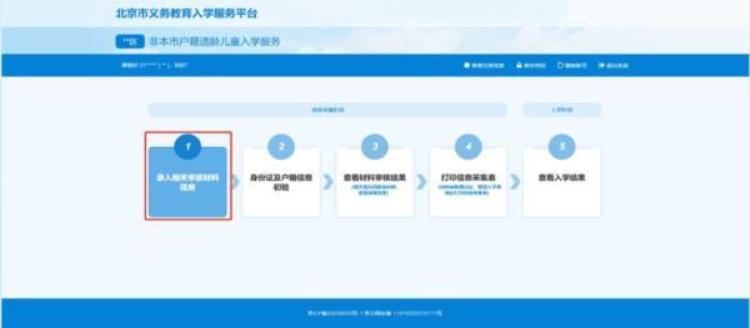
图8
2.法定监护人根据实际情况和系统提示来填写详细信息。确认无误后点击“提交信息”,完成详细信息录入。如图 9 所示:
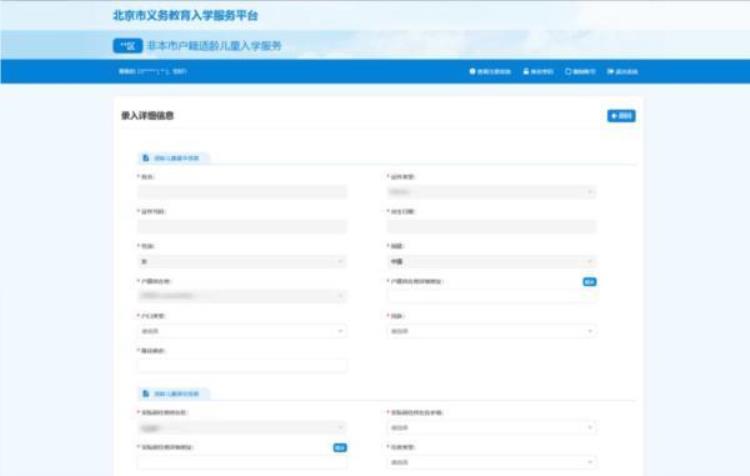
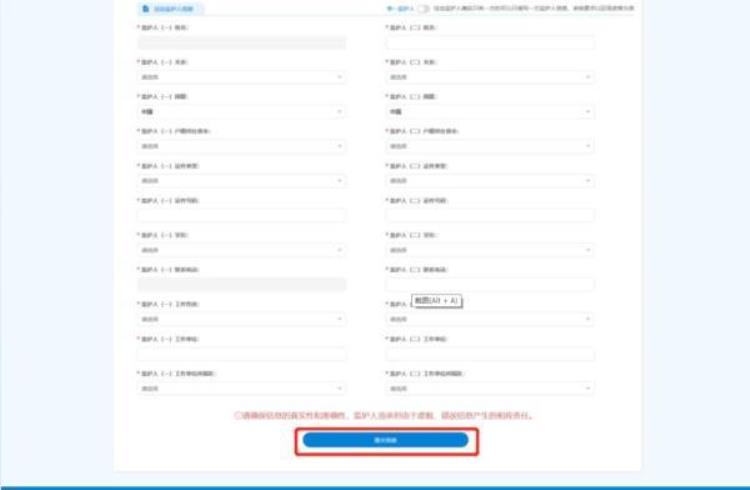
1.带“*”的为必填项;
2.注册账号时填写的基本信息不能修改;
3.如有疑义,为避免误操作,请先咨询入学所在区教委。
用注册时生成的账号和密码登录“非本市户籍适龄儿童入学服务”,登录系统后可点击页面中的“身份证及户籍信息核验”查看信息状态。如图 10 所示:
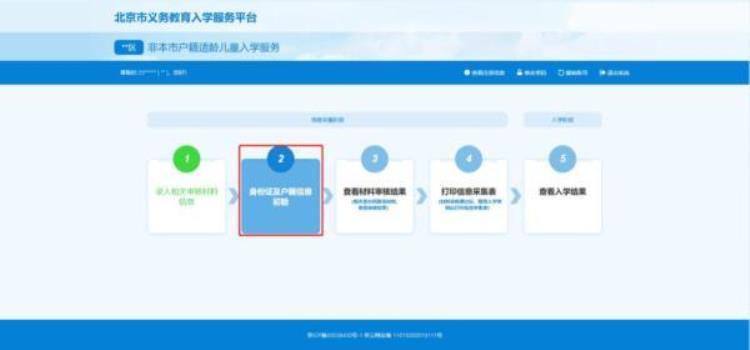
1. 信息状态若显示“身份证及户籍信息待验证”,说明学生信息正处于验证中;若显示“身份证及户籍信息已验证”,说明该信息身份及户籍信息已验证通过。如图11所示:
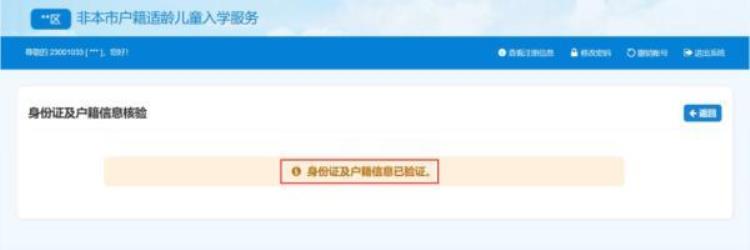
图11
2.根据各区时间安排,陆续公布入学资格审核结果,详见各区入学政策或咨询区教委。
3.入学审核通过的适龄儿童用户才能打印信息采集表。
1.当审核项全部审核通过后,点击“打印信息采集表”即可进入学龄人口信息采集表查看页。如图12所示:
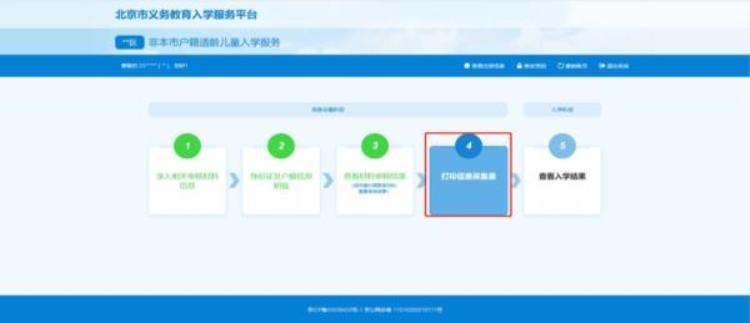
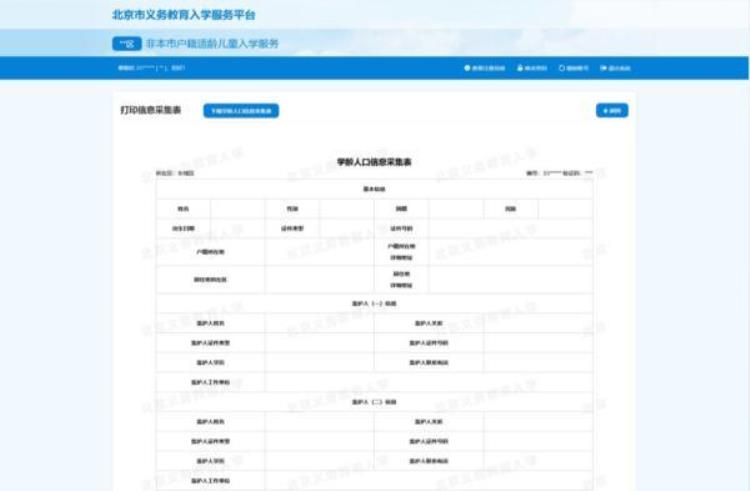

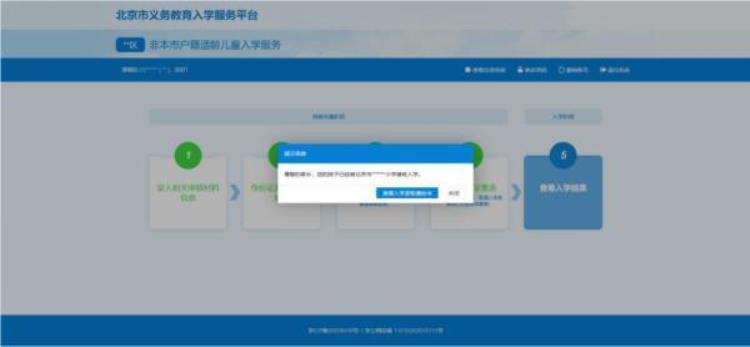
1. 忘记“非本市户籍适龄儿童入学服务”登录密码的用户点击“忘记密码”按钮,在通过信息验证后重新设置密码。
进入”非本市户籍适龄儿童入学服务”登录页面,点击“忘记密码”。如图 15 所示:
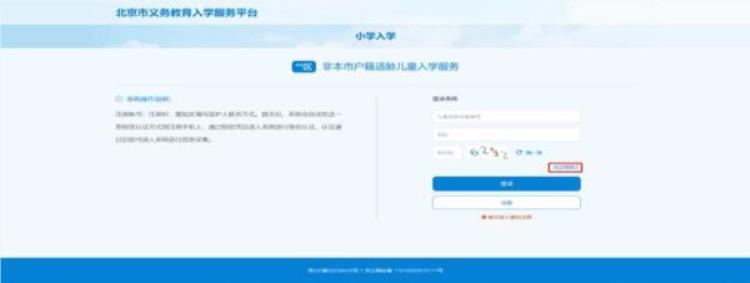
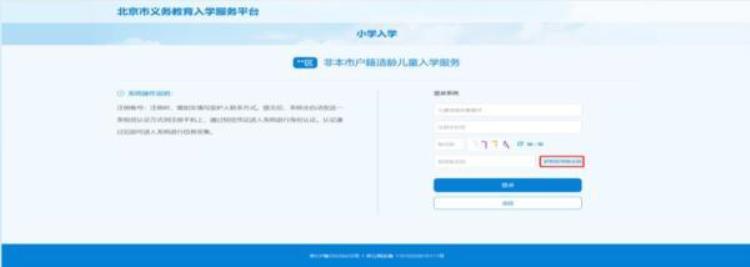

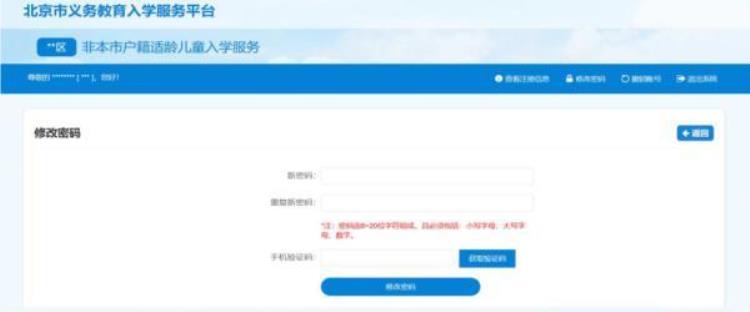
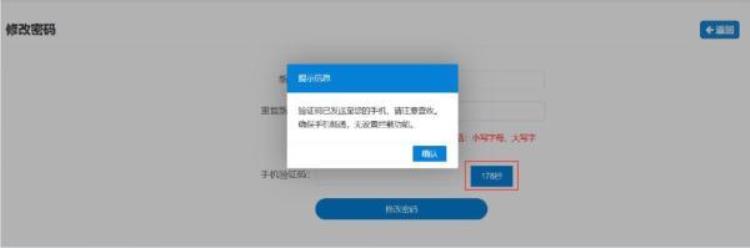

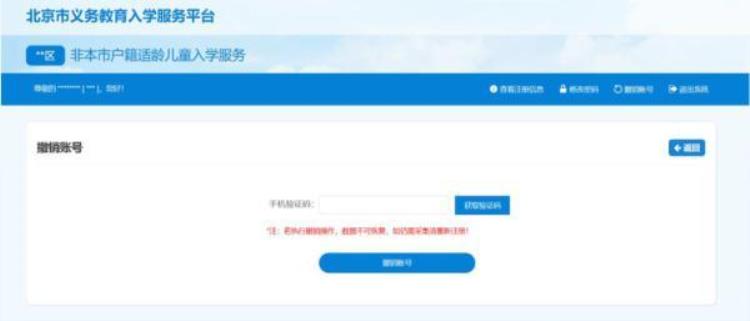

转自:首都教育
来源: 千龙网

文章评论